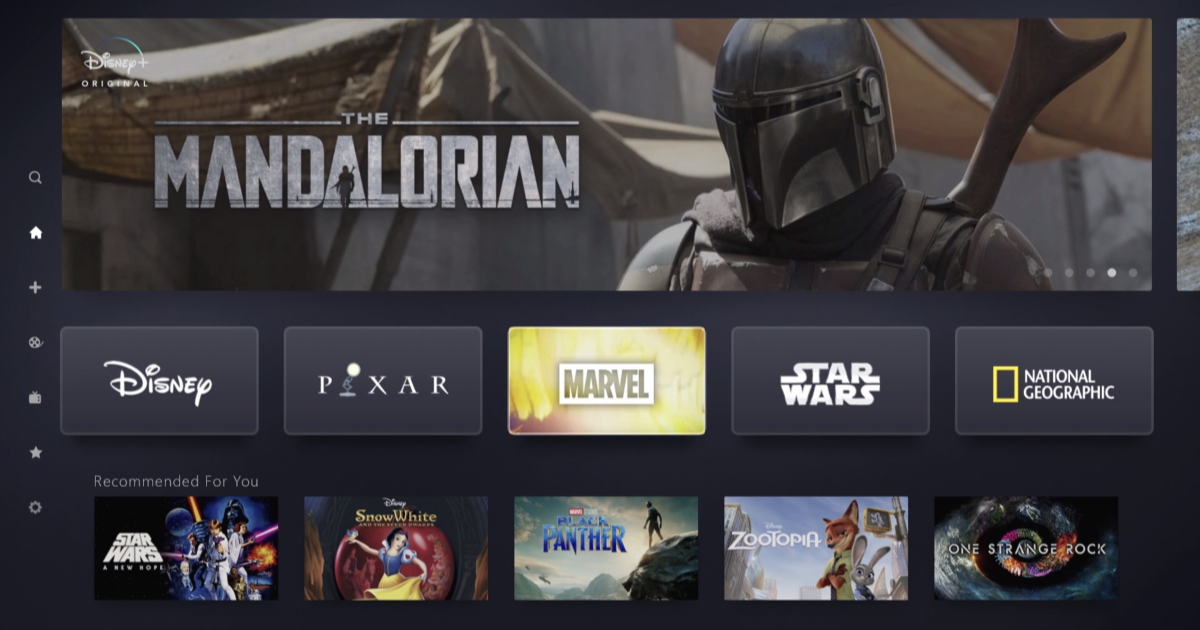Kasutusjuhend DoorDash krediitkaardi kustutamiseks
DoorDashi rakendus on väga sujuv. Kuid mõned selle funktsioonid näevad välja nagu varjatud. Kuid rakenduse peamine küsimus on meie pealkirja küsimus. Kas olete seotud DoorDashi krediitkaardiga?
Krediitkaardi lisamine ja eemaldamine DoorDashi Android- või iOS-i rakendustes pole keeruline. Kuid valik lükatakse eemale. Sama lugu on ka DoorDashi veebisaidiga. Kõik vajalikud sammud sellel teemal ootavad teid järgmistes jaotistes. Samuti on meil mõned näpunäited selle kohta, kuidas DoorDashi konto kustutada või Dash Pass tühistada.
KUIDAS DOORDASH Krediitkaardi rakendusest kustutada
Kui soovite mobiilirakenduses DoorDashi krediitkaardi kustutada, on see üsna lihtne. Kui olete valmis, toimige järgmiselt.
Samm 1:
Käivitage oma telefonis või tahvelarvutis rakendus DoorDash.
2. samm:
Valige avaekraanilt leht Konto.
3. samm:
Seejärel valige maksekaardid.
4. samm:
Nüüd liikuge oma CC-l vasakule ja vajutage Kustuta.
5. samm:
Kui soovite lisada mitu kaarti, klõpsake lihtsalt ekraani paremas ülanurgas nuppu Lisa kaart.
Samm 1:
Nüüd määrake uus CC teave ja valige uuele kaardile üleminekuks Kasuta kaarti.
Samuti on sellel lehel salvestatud mitu krediitkaarti. Kui klõpsate ühel neist, valite selle kaardi vaikevalikuks.
cize treening kodil
Kuidas kustutada DOORDASH CC veebisaidilt
Kui soovite DoorDashi krediitkaardi veebisaidilt eemaldada. Seejärel veenduge, et toimingud oleksid üsna erinevad. Järgige hoolikalt samme:
Samm 1:
Esialgu avage DoorDash Checkouti leht tarbijatele mis tahes brauseris.
2. samm:
Valige vahekaardil Maksed Muuda.
3. samm:
Valige nupp X, mis asub teie krediitkaardi teabega üsna külgnevalt.
4. samm:
Kui soovite lisada veel kaarti, vajutage samal lehel nuppu Lisa uus kaart.
5. samm:
Sisestage uus krediitkaardi teave, valige see kaart ja vajutage Kasuta kaarti.
6. samm:
Teie uus kaart on teie vaikevalik. Kui soovite DoorDashi kasutamise hetkeks lõpetada, ei pea te erinevat kaarti lisama.
Kui te ei kasuta DoorDashi uuesti, siis liikuge sammu võrra edasi ja eemaldage oma DD-konto.
KUIDAS EHITADA OMA DOORDASH-KONTO
Te ei saa oma DoorDashi kontot niisama eemaldada ega kustutada. Lihtsalt soovite esitada päringu ja see inaktiveerib teie konto. Võtke lihtsalt ühendust ametliku DoorDash-toega, kasutades e-posti aadressi:
Samm 1:
Esialgu saadate lihtsalt aadressi aadressile[meiliga kaitstud].
2. samm:
Seejärel sisestage väljale Teema Deaktiveerige minu konto vms.
3. samm:
Sisestage oma konto teave, st kasutajanimi.
4. samm:
Lisage ka konto deaktiveerimise põhjus. Jagage e-kirja ja oodake vastust.
DoorDash toetab ka vastuseid mõne päeva jooksul. Kuid nad kiidavad teie taotluse heaks ja deaktiveerivad teie konto.
TÜHISTA DOORDASHI PREMIUMKAVA
Kindlasti tundub teie DoorDashi konto deaktiveerimine liiga äärmuslik. Kui soovite oma DashPassi paketi tühistada, saate seda teha järgmiselt:
Samm 1:
Esmalt logige saidil või mobiilirakenduses sisse oma DoorDashi kontole.
Samm 1:
Puudutage menüüd DashPass.
2. samm:
Seejärel puudutage menüüd Hamburger.
3. samm:
Järgmisena valige DashPassi haldamine.
kasutades chromecastit teise monitorina
4. samm:
Lõpuks valige Lõpeta tellimus.
Seejärel vaatate mainitud menüüs teavet oma DashPassi kohta. Nii saate planeerida, millal tellimus tühistada.
DOORDASH Krediitkaart eemaldatud
Loodan, et see juhend aitab teil krediitkaardi DoorDashi kontolt eemaldada. Selle asemel, et oma krediitkaarditeave DoorDashist eemaldada. Käsitlesime mõningaid seotud küsimusi.
Järeldus:
Kas plaanisite DoorDashi kasutamise lõpetada või soovite lihtsalt lisada uued maksevalikud? Kas soovite oma konto deaktiveerida? Andke meile oma mõtted ka allpool olevast kommentaaride jaotisest ja jagage julgelt oma arvamust selles küsimuses.
Loe ka: